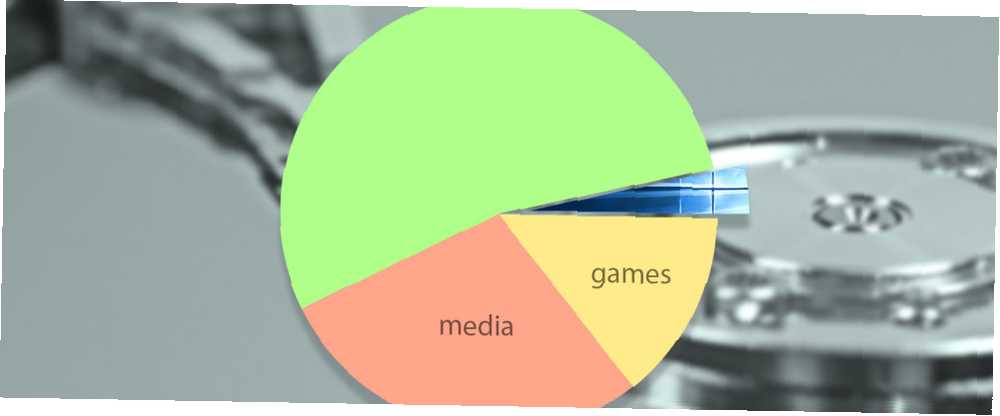
Harry James
0
4034
476
Bazı Windows kullanıcılarının işletim sistemini geri almaktan gurur duyduğunu biliyor muydunuz? Bu doğru; Neredeyse her yerde saklayabileceğiniz bir dakika Windows yükleme paketi oluşturmak hedefidir. Diğerleri için, kullandıkları cihaz işletim sisteminin boyutunu belirler..
Windows 10'u geri almak için kullanabileceğiniz araçlar var. Bazı araçlar bloatware'i kaldırır. Diğerleri, yalnızca belirli durumlar için geçerli görünen işe yaramaz hizmetleri geri alır.
Windows 10 kurulumunuzu minimumda nasıl tutabileceğinizi görelim.
Windows 10 İçin Ne Kadar Boşluk Gerekir??
Açılışta, Windows 10 öncekinden, Windows 8'den daha küçüktü. Bu durum o zamandan beri değişti, ancak bir süre sonra bunun üzerinde.
İki işletim sistemi arasındaki geliştirme süresi, Microsoft'a kodun özelliklerini düzenlemesi, geçiş yapması ve işletim sisteminin ayak izini düşük tutması için yeni özellikler sunması için zaman verdi. Windows 10 yeni özelliklerin sağlıklı bir şekilde dağılmasına rağmen, onus sınırlı kapasiteli mobil cihazlarla çalışıyordu..
Ancak, bazı kesintiler, masaüstü ve dizüstü bilgisayar kullanıcılarıyla anında sonuçlanmadı. Mobil cihazlar için varsayılan kurtarma görüntüsü oluşturma gibi özelliklerin kaldırılması anlamlı olsa da (önyükleme süresini birkaç saniye artırırken), dizüstü bilgisayar veya masaüstü bilgisayar kullananlar muhtemelen bozulmadan kalmayı tercih ederdi..
Bu, kullanıcı tercihine bağlı olduğunu söyledi. Dizüstü bilgisayarımda 1 TB sabit disk sürücüsü ve 128 GB SSD yüklü. İşletim sistemi SSD'ye kurulur, bu yüzden Usain Bolt'in bloklardan sıçramasından daha hızlı önyükleme yapar, ancak aynı zamanda herhangi bir kurtarma yedeklemesi için gereken ekstra alana da sahibim. Bir tablete kurulu tek bir 64 GB sabit diski olan bir kullanıcının aynı hissetmesi olası değildir.
Windows 10 Boyutunu Artırıyor
Windows 10 May 2019 güncelleştirmesi bazı istenmeyen haberler getirdi. Microsoft, Windows 10 yükleme boyutunu 32 bit için 16 GB'tan ve 64 bit için 20 GB'ı artırmak için güncelleştirmeyi kullandı.
Büyüklükteki belirgin artış, Windows 10 güncelleme işleminde bir değişiklik yapılması ile ilgilidir. Önceden, bir güncelleme ana cihazda indirmek ve yüklemek için yeterli alan bulunana kadar beklemek zorunda kalacaktı. Windows 10 May 1903 güncelleştirmesi, gelecekteki güncelleştirmelerin hatasız bir şekilde tamamlanmasını sağlamak için kalıcı olarak 7 GB disk alanı ayırır.
Çoğu masaüstü ve dizüstü bilgisayar kullanıcıları boyut gereksinimini bulamazlar. Ancak sınırlı depolama alanı olan mobil kullanıcılar, özellikle birçok mobil cihazdaki depolama alanı değiştirildikten veya yükseltildikten sonra neredeyse imkansızdır..
Bu, daha küçük depolama alanı olan cihazları kullanan Windows 10 kullanıcıları için ne anlama geliyor??
Ne yazık ki, desteklenen ömrünün geri kalanı için Windows 10 sürüm 1809'da takılı kalacaksınız. Bu destek 12 Mayıs 2020'de sona ermektedir. 1809 için uzun vadeli bir servis şubesi vardır, Ocak 2024'e kadar hata düzeltmeleri ve güvenlik güncelleştirmeleri sunar ve ardından yalnızca 2029'a kadar güvenlik düzeltmeleri yapılır..
2020 Mayıs’a göre, bir yıldan daha az bir süre kaldı ve kullanıcılar yanlış bir şey yapmadıysa, Microsoft her genişletilmiş kullanıcı desteğini sunmayı düşünmelidir..
Windows 10 Yerden Nasıl Tasarruf Ediyor??
Piyasaya sürüldüğünde, Microsoft, Windows 10’un gurur duyduğunu açıkladı “kaldıraçlar bir sistem dosyalarını sıkıştırmak için verimli sıkıştırma algoritması.” İşletim sistemi sıkıştırması döndürüldü “32 bit için yaklaşık 1,5 GB depolama ve 64 bit Windows için 2,6 GB depolama.”
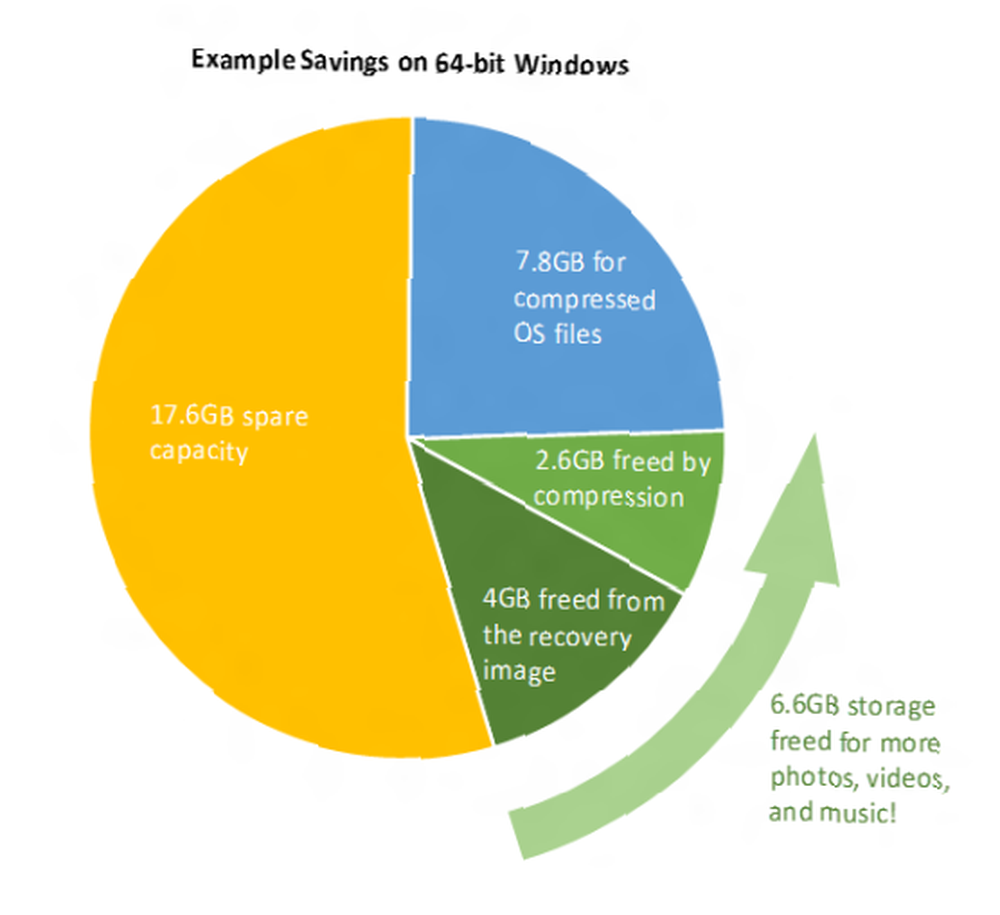
Microsoft'un sistemi donanımınızla birlikte çalışır. Standart bir dosya listesini sıkıştırmak yerine, Windows 10, bir dosyanın ne sıklıkta geri çağrılabileceğini belirlemek için yüklü RAM miktarını kullanır. Benzer şekilde, sisteminizde hızlı bir CPU varsa, Windows 10 daha fazla yer tasarrufu sağlamaya başlamak için daha fazla dosya sıkıştırır.
Kompakt işletim sistemi ve WIMBOOT
Küçük cihazlar için Windows 10 sıkıştırmasının bir kısmı güncellemelerden kaynaklanıyor WIMBOOT (Windows Resim Önyüklemesi). WIMBOOT, aslında Windows 8.1’de tanıtıldı, “özel hazırlanmış Windows 8.1 aygıtlarının, duyarlılıktan ödün vermeden verimli bir sıkıştırma algoritmasının tüm iyiliğine sahip olmalarını sağlamak.” Ancak, yalnızca az sayıda Windows 8.1 aygıtı WIMBOOT hazırlandı..
Bu, Windows 10 ile değişti. WIMBOOT sıkıştırma algoritması, Windows 10 ile tamamen tümleştirildi. Yeni bir adı da var: CompactOS. CompactOS'un sağlayabileceği en büyük potansiyel tasarruf, 4GB civarında yer alan kurtarma bölümünün ortadan kaldırılmasıdır. Bununla birlikte, üreticiler özel bir kurtarma bölümü içerdiğinde, genellikle bloatware ile yüklenir ve daha da değerli depolama alanlarını çalar.
Daha fazla bilgi edinmek ister misiniz? Windows 10'da CompactOS ile nasıl daha fazla disk alanı kazanacağınız: Windows 10'da Kompakt OS ile Daha Fazla Disk Alanı Nasıl Tasarlanır Windows 10'da Kompakt OS ile Daha Fazla Disk Alanı Nasıl Tasarlanır? herhangi bir Windows 10 cihazda disk alanı? Compact OS ile yapabilirsiniz ve size nasıl. .
Windows 10 Yükleme Boyutunu Küçültmek
Windows 10 kurulum ayakizini azaltmak için birkaç diğer kolay yönteme bakalım:.
1. Bloatware çıkarın
Windows 10 makul miktarda (veya olduğu gibi makul olmayan) bir yazılım yazılımı ile birlikte gelir. Bazı Windows 10 önceden yüklenmiş uygulamalar arasında Microsoft 3D Builder, Candy Crush Saga, Groove Müzik, Para, Hava Durumu, Müzik, Spor vb. Çoğu Windows 10 kullanıcısı bu uygulamalar için alternatif bir tercihe sahip olacaktır. Bununla birlikte, Microsoft bunları toparlar.

Dahası, bunları kaldırmak zaman alıcıdır ve yalnızca alanın bir kısmını döndürür.
Sayısız Windows 10 bloatware uygulamasının nasıl kaldırılacağını ayrıntılı bir şekilde açıkladık. Windows 10'dan Bloatware Nasıl Kolayca Kaldırılır Bloatware Nasıl Kolayca Çıkarılır Windows 10'dan Windows 10, önceden yüklenmiş bir uygulama kümesiyle birlikte gelir. Bilgisayarınızdaki bloatware'i kaldırmak ve Windows 10'u indirmek için kullanabileceğiniz yöntemlere bakalım veya Tina Sieber'ın uygulama önerilerinden birini kullanarak bloatware Başlat Menüsünü nasıl temizleyeceğinizi öğrenebilirsiniz. Bloatware'i Kolayca Kaldırma Windows 10'dan Windows 10, önceden yüklenmiş kendi uygulamalarıyla birlikte gelir. Bilgisayarınızdaki bloatware'i kaldırmak için kullanabileceğiniz yöntemlere ve Windows 10'u indirmeye çalışalım.!
2. Hiberfil.sys Dosyasını Azaltın veya Kaldırın
Windows 10, hazırda bekletme modu varsayılan olarak açıkken sisteminize gelir. Mutlaka kötü bir şey değil, özellikle de depolananlar için. Hiberfil.sys, sisteminizin hayati önemini takip eden hazırda bekleme saklama dosyasıdır. Dosya, işletim sisteminin hazırda bekletme modundan hızlıca geri yüklemek için ihtiyaç duyduğu temel ayarları saklar.
Hiberfil.sys dosyanızın boyutu doğrudan yüklü sistem RAM miktarı ile ilgilidir. Bu miktarın% 75'ini kaplayabilir. Örneğin, 8GB RAM takılıysa, hiberfil.sys dosyası 6 GB'a kadar depolama alanı kullanabilir (sabit disk belleği, RAM'ini değil). Daha fazla RAM’iniz varsa, hiberfil.sys dosyasının kullanacağı alan daha fazla olur..
Kapatmak istiyorum?
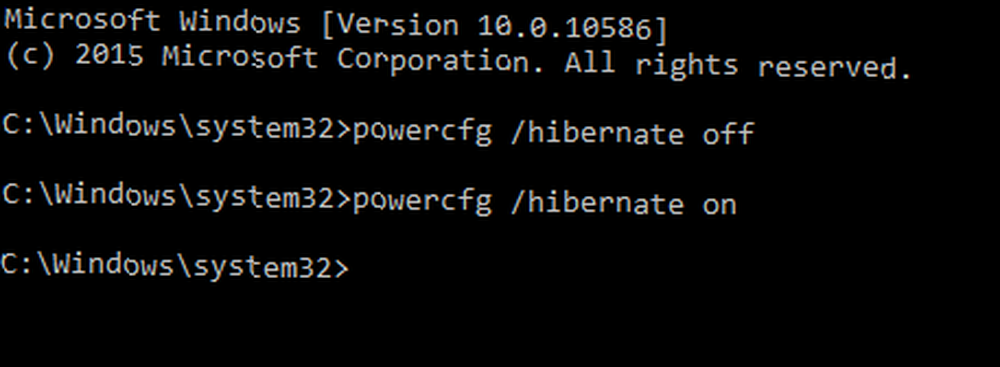
- tip Komut istemi Başlat Menüsü arama çubuğunda, En İyi Eşleşme'ye sağ tıklayın ve ardından Yönetici olarak çalıştır.
- Şimdi, giriş powercfg / hazırda bekleme. Bu kadar; hazırda bekletme modu kapalı.
- Tekrar açmak için powercfg / hazırda bekleme. Yine, işte bu.
Hazırda bekletme modunu kapattığınızda, hiberfil.sys dosyasının hemen kaybolması ve alan boşaltması gerekir.
3. Disk belleği dosyası depolama alanınızı düzenleyin
Windows, Disk Dosyası Dosyası adı verilen yerleşik bir özelliğe sahiptir. Biraz sanal bellek yardımı gibi çalışıyor Sanal Belleğiniz Çok Düşük mü? İşte Nasıl Fix! Sanal Belleğiniz Çok mu Düşük? İşte Nasıl Fix! Bilgisayar belleği sorunları, bilgisayarınızı zaman içinde yavaşlatabilir. Sanal bellek boyutunu nasıl ayarlayacağınız ve performansı nasıl artıracağınız. .
Sisteminizde yüklü miktarda RAM yüklü. Sisteminizde kurulu olan RAM miktarını aşamaz. Kurulu miktar sınırdır. Ancak, sisteminizin yüklediğiniz RAM miktarına göre toplanacağı zamanlar vardır..
Bu olduğu zaman, Windows geçici yardım sağlamak için disk belleği dosyasını kullanmaya çalışacaktır. RAM'de bulunan önemli bilgilerden bazıları geçici olarak sabit sürücünüzdeki bir dosyaya aktarılır. Sabit sürücü belleği, süper hızlı RAM'den (SSD'ler bile daha yavaş) daha yavaş olduğundan, bu bilgilerin geri çağrılması daha uzun sürer. Sisteminiz daha fazla okuma / yazma işlemi gerçekleştirirken, sürücünüzdeki aşınma ve yıpranmayı da artırır..
Disk belleği dosyasının boyutunu kontrol edebilir veya tamamen kaldırabilirsiniz..
Yönelmek Denetim Masası> Sistem ve Güvenlik> Sistem. Sol taraftaki panelde Gelişmiş sistem Ayarları. Seçin ileri sekmesi. Altında performans, seçmek Ayarlar.

Başına ileri sekmesi. Şimdi bir Sanal Bellek paneli görmelisiniz. seçmek Değişiklik.
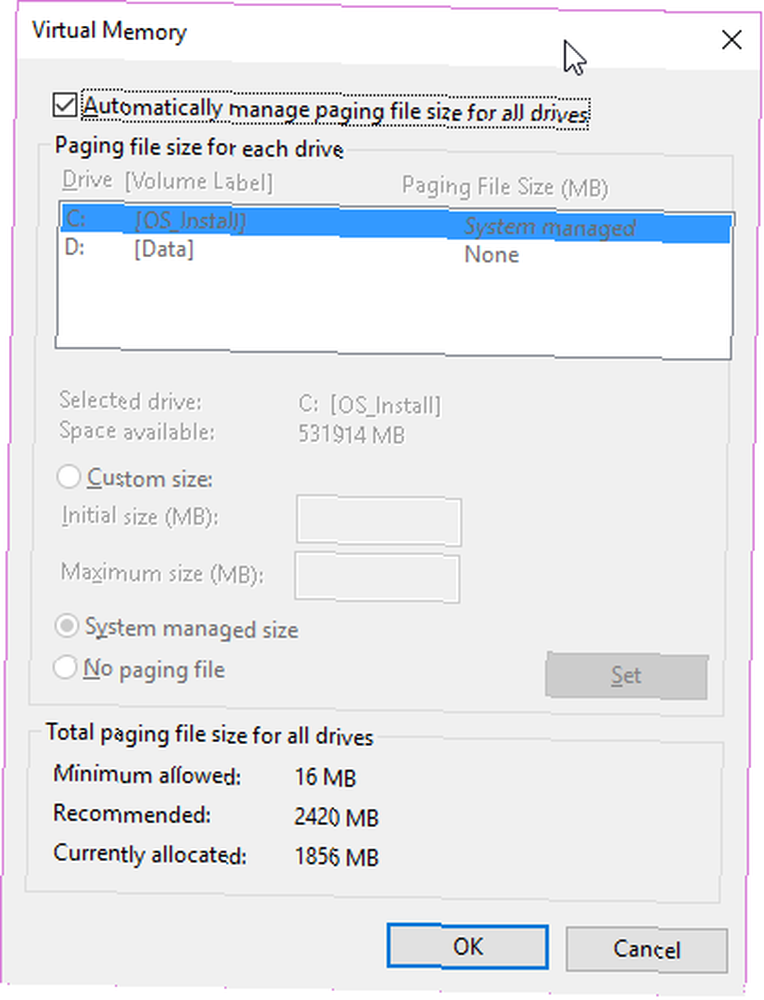
Artık üç seçeneğiniz var:
- Özel boyut
- Sistem yönetilen boyut
- Disk belleği dosyası yok
Disk belleği dosyasını ortadan kaldırabilirsiniz, ancak bunu tavsiye etmem. Disk belleği dosyası mevcut olsa da, özellikle sisteminizde mevcut olan tüm RAM'leri kullanmıyorsanız, yer kaplaması gerekmez. İsterseniz, disk belleği dosyasının boyutunu küçültün.
4. Windows.old
Microsoft büyük bir güncelleştirme yayımladığında, Windows 10 bir Windows.old klasörü oluşturur. Windows.old klasörü, yeni sürümde bir sorun olması durumunda eski sistem ayarlarınızı içerir. Bu kullanışlı bir sistemdir. Ancak Windows.old klasörü on gün boyunca sabit diskinizde oturabilir ve sonunda kendi kendini imha etmeden önce değerli yer kaplar. Bir noktada, çeşitli sebeplerden dolayı, çok fazla alan kaplayan üç Windows.old dosyası buldum..
Windows.old klasörünü el ile silebilirsiniz. Bununla birlikte, bir kez gittiğinde, geri dönmeyeceğinin uyarısı ile gelir, çünkü genellikle Geri Dönüşüm Kutusu'na göndermek için çok büyüktür. Herhangi bir nedenden ötürü Windows 10'un önceki sürümüne geri dönmeniz gerekiyorsa, on gün içinde, Windows.old'u silmeyin. Sistem ayarlarınızı ve eski dosyalarınızı içerir ve uygun bir yedekleme yapmadan silmek sizi her türlü soruna yol açabilir.
En azından ağlayabilir ve bana kızabilirsin ve bundan hoşlanmam..
Boş Disk Alanı
Windows.old dosyasını kaldırmanın en iyi yolu dahili Windows Disk Temizleme aracını kullanmak Eski Windows Güncelleme Dosyalarını Silme Eski Windows Güncelleme Dosyalarını Silme Hala Windows Update'in dikkat etmeniz gereken bir bölümü var: eski dosyalar sol arka. Çok fazla yer kaplayabilirler. .
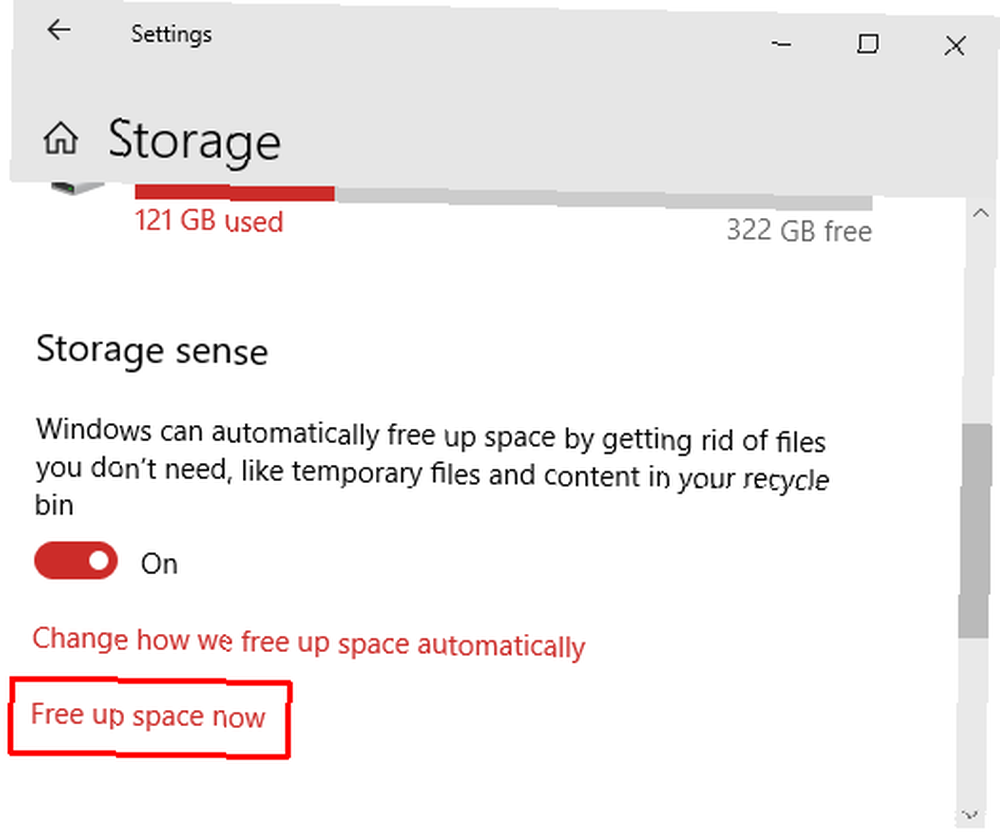
tip serbest Başlat Menüsü arama çubuğunuza girin ve En İyi Eşleşme'yi seçin. Altında Depolama duygusu, seçmek Şimdi alan boşaltın. Windows 10, Windows.old klasörünüz dahil olmak üzere kaç geçici dosyayı silebileceğinizi otomatik olarak hesaplar. Kontrol ettiğinizden emin olun Windows Güncellemesi Temizleme Kutu. Ayrıca silebilirsiniz. Windows yükseltme günlük dosyaları, ek yer kaplayabilecekleri için.
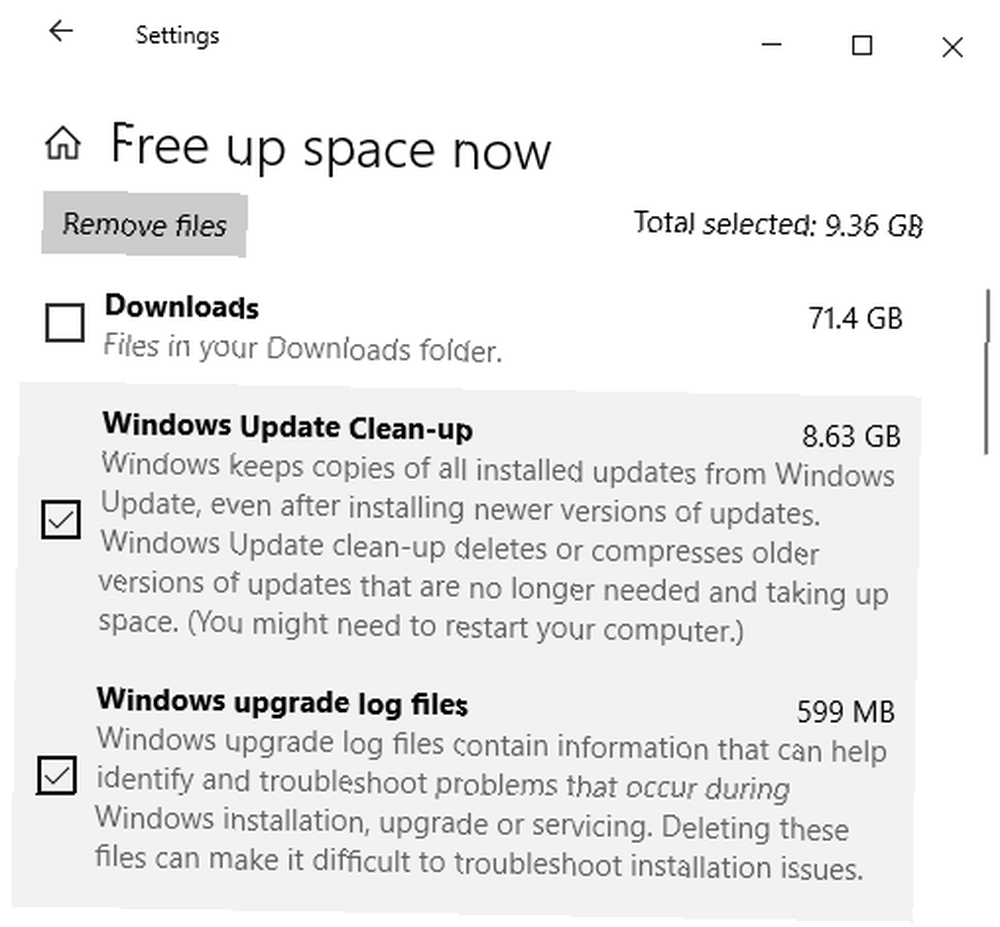
WinReducer EX-100 Kullanarak Windows 10 Alanını Azaltın
WinReducer EX-100, Windows 10 kurulum boyutunu daha da azaltmak için kullanabileceğiniz üçüncü taraf bir araçtır. WinReducer, Windows kurulum minimalistleri için iyi bilinen bir araçtır. Kurulumu geri almanıza, uygun gördüğü hizmetleri ve yardımcı programları kaldırmanıza olanak tanır.
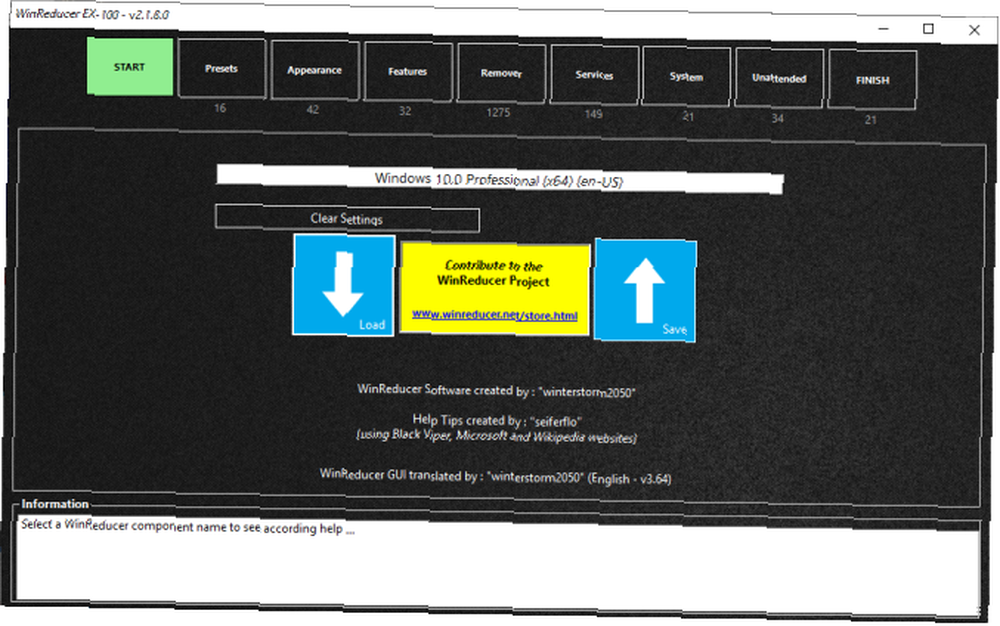
Sadece ne çıkardığını bildiğinden emin ol. Bazı Windows servisleri başkalarına bağımlıdır. Kurulumdan sonra, zararsız olduğunu düşündüğünüz bir şeyin, çalıştırmak istediğiniz bir araç için hayati önem taşıdığını görebilirsiniz. WinReducer EX-100, size genel bir bakış sağlamak için bir yığın kullanışlı araç ipucu ve bilgi paneli ile birlikte gelir. Ancak emin değilseniz, bir aracı kaldırmanın Windows 10'u kıracağını belirlemek için web’de arama yapın.
Windows 10 yükleme azaltma yeni başlayanlara ilk sekme altındaki WinReducer hazır ayarlarına bağlı kalmalarını öneririm..
İndir Windows 10 için WinReducer 32-bit | 64 bit (Her ikisi de Ücretsiz)
Windows 10 Daha Küçük Alamaz
1903 güncellemesinden itibaren, Windows 10 32GB'lık düz bir alana ihtiyaç duyuyor. Cihazınızın 32GB sabit diski varsa, Windows 10 1903 için yeterli alan oluşturmanıza imkan yoktur. Maalesef, bu boyut gereksiniminin gelecekte azalacağına dair bir gösterge yok. Ayrıca, daha fazla depolama alanı olan bir cihazda bile, ek uygulamaları silebilir, yazılımları imha edebilir, geçici dosyalarınızı temiz tutabilir ve daha fazlasını yapabilirsiniz, ancak yine de 4GB'tan fazla tasarruf etmek için mücadele edeceksiniz..
Windows 10 küçülmüyor. Her ne kadar Microsoft geliştirme sırasında düzene girse de, işletim sistemindeki talepler arttıkça boyutu da artar. Bu konuyla ilgili daha fazla bilgi için, Windows'ta Ayrılmış Depolamayı nasıl yöneteceğinize bir göz atın. Güvenilir Güncellemeler için Windows 10 Ayrılmış Depolamayı Yönetme Güvenilir Güncellemeler için Windows 10 Ayrılmış Depolamayı Yönetme Windows 10'da Ayrılmış Depolama sorunsuz güncelleştirmeler içindir. İşte nasıl yöneteceğiniz ve neden kapatmak isteyebileceğiniz. .
Hangi Windows 10 sürümüne ihtiyacınız olduğundan emin değil misiniz? Kullanabileceğiniz Her Windows 10 Sürümü'ne genel bakış. Her Bir Windows 10 Sürümü Hakkında Bilmeniz Gereken Her Windows 10 Sürümü, Windows 10 Hakkında Bilmeniz Gereken 10 Sürüm, 10'dan fazla farklı sürümde gelir. Hepsini karşılaştırır ve ne için olduklarını ve amaçlanan kullanıcılarının kim olduğunu açıklarız.. .











